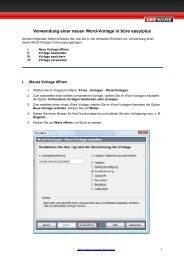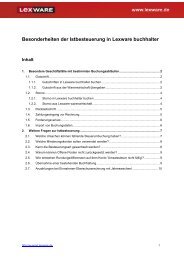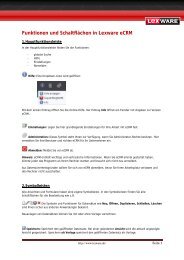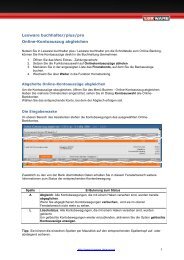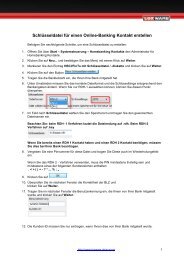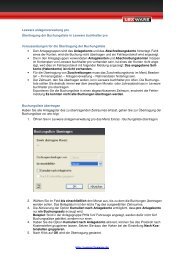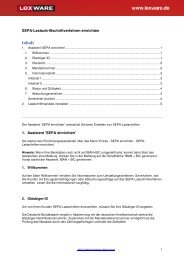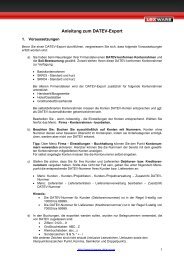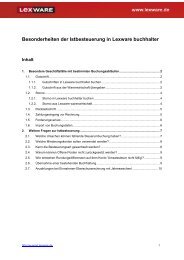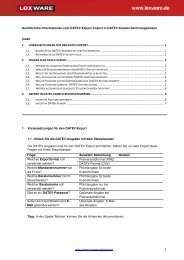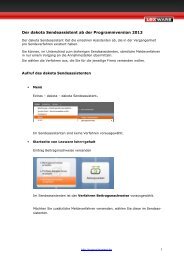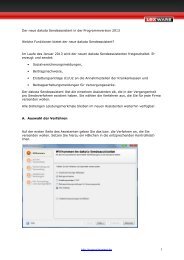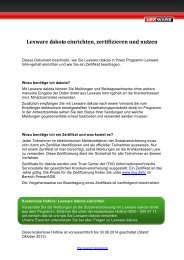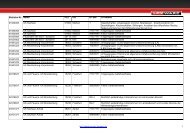Checkliste Firmenanlage - Lexware Online Support
Checkliste Firmenanlage - Lexware Online Support
Checkliste Firmenanlage - Lexware Online Support
Erfolgreiche ePaper selbst erstellen
Machen Sie aus Ihren PDF Publikationen ein blätterbares Flipbook mit unserer einzigartigen Google optimierten e-Paper Software.
<strong>Checkliste</strong> Anlagebaum einrichten erledigt<br />
1. Vorgegebene Anlagebäume:<br />
• Bei der Firmenneuanlage bestimmen Sie im Bereich Rechnungswesen die Struktur<br />
des Anlagebaums.<br />
Die Struktur des Anlagebaums entspricht der Bilanzposition „A. Anlagevermögen“ in<br />
den DATEV-Standard-Konten-Rahmen.<br />
Den Anlagegruppen sind die entsprechenden Anlage- und AfA-Konten zugeordnet.<br />
• Wählen Sie den Anlagebaum nach den gesetzlichen Vorgaben des § 266 Abs. 2<br />
HGB, haben die Anlagegruppen Eigenschaften, aber keine Zuordnung zu Anlage-<br />
und AfA-Konten.<br />
2. Vorbereitende Arbeiten:<br />
• Hinterlegen Sie das Zuschreibungskonto im Firmenassistenten im Auswahlbereich<br />
Rahmendaten.<br />
3. Struktur Anlagebaum/Kontenrahmen<br />
• Der Anlagebaum ist mit vier Gliederungsebenen vorgegeben.<br />
Die oberen drei Gliederungsebenen sind als Sammelgruppen gekennzeichnet.<br />
Die Ordnung / Struktur der Sammelgruppen spiegelt sich in den Berichten aus<br />
<strong>Lexware</strong> anlagenverwaltung.<br />
• Sammelgruppen – Anlagegruppen<br />
Den Sammelgruppen 1. - 2. - 3... sind die Anlagegruppen zugeordnet.<br />
Den Anlagegruppen sind die Wirtschaftsgüter zugeordnet.<br />
Beispiel Hierarchie der Gliederungsebene:<br />
1.Sammelgruppe 2.Sammelgruppe 3.Sammelgruppe 4.Anlagegruppe<br />
A.<br />
Anlagevermögen<br />
II Sachanlagen<br />
3. Andere<br />
Anlagen, Betriebs-<br />
und<br />
Geschäftsausstattung<br />
PKW =<br />
Konto SKR 03<br />
0320<br />
↓<br />
Anlagegüter:<br />
Fahrzeug 1<br />
Fahrzeug 2<br />
...<br />
• Dem Anlagebaum liegt die Idee zugrunde, dass eine Anlagegruppe einem<br />
Anlagekonto der Buchhaltung entspricht.<br />
• In einer Anlagegruppe verwalten Sie gleiche Wirtschaftsgüter.<br />
In der Anlagegruppe Geschäftsbauten = Konto 0090 (SKR 03) befinden sich nur<br />
abnutzbare Anlagegüter.
4. Auswirkungen der Struktur des Anlagebaums:<br />
• Die Struktur des Anlagebaums wirkt sich auf die Struktur der Berichte aus.<br />
• Die Anzahl der Gliederungsebenen sollten Sie auf das Notwendige beschränken.<br />
Neue Sammelgruppen sollten die gegebene Hierarchie nicht durchbrechen.<br />
Neue Anlagegruppen sollten der übergeordneten Sammelgruppe entsprechen.<br />
5. Korrektur einer Anlagegruppe<br />
• Die Bezeichnung sowie die Anlage- und AfA-Konten können Sie jederzeit ändern.<br />
• Benötigen Sie für eine Anlagegruppe eine andere Eigenschaft, müssen Sie zuerst<br />
die Wirtschaftsgüter in dieser Anlagegruppe löschen. Danach können Sie unter<br />
Bearbeiten Anlagegruppe bearbeiten die Eigenschaft ändern.<br />
• Ist eine Anlagegruppe in der falschen Gliederungsebene angelegt, markieren Sie<br />
diese mit der linken Maustaste. Mit gedrückter linker Maustaste ziehen Sie die<br />
Anlagegruppe auf die richtige Sammelgruppe. Nach dem Loslassen der Maustaste<br />
können Sie die Anlagegruppe über Anlagegruppe nach oben verschieben in der<br />
gewünschten Position einordnen.<br />
6. Anlagebaum aktualisieren<br />
• Mit der Funktion Bearbeiten Anlagebaum aktualisieren stellen Sie fest, ob der<br />
Anlagebaum optimiert werden kann:<br />
• Nach Durchlauf der Aktualisierung öffnen Sie die einzeln aufgeführten Bereiche<br />
Gliederungsebenen:<br />
Gibt es neue Anlagegruppen?<br />
Anlagenkonten<br />
Haben sich die Bezeichnungen für Anlagegruppen geändert?<br />
Bezeichnungen<br />
Gibt es Abweichungen zum aktualisierten StandardKontenRahmen<br />
AfA-Konten<br />
Sind neue AfA-Konten möglich?<br />
Eigenschaften<br />
Entspricht die Struktur des Anlagebaums den Richtlinien der Anlagenverwaltung?<br />
7. Bearbeiten des Anlagebaums – neue Anlagegruppen anlegen<br />
• Eine neue Anlagegruppe wird von <strong>Lexware</strong> anlagenverwaltung immer in der<br />
nächsten Hierarchieebene angelegt.<br />
• So ergänzen Sie die Bilanzposition II. Sachanlagen - 2. Technische Anlagen und<br />
Maschinen um eine Anlagegruppe mit Wirtschaftsgütern:<br />
Markieren Sie mit der rechten Maustaste zuerst die Sammelgruppe:<br />
2. Technische Anlagen und Maschinen<br />
Wählen Sie im Kontextmenü die Funktion Anlagegruppe neu.<br />
Tragen Sie unter Gruppenname die Bezeichnung der Anlagegruppe ein.<br />
Bestimmen Sie das Anlagenkonto<br />
Setzen Sie Häkchen für die Eigenschaft der Anlagegruppe:<br />
abnutzbar - beweglich – immateriell<br />
Aus der Eigenschaft einer Anlagegruppe ergeben sich die möglichen AfA-Konten.<br />
• Nach dem Speichern steht die neue Anlagegruppe in der untersten Position der<br />
Sammelgruppe.<br />
Über Anlagegruppe nach oben verschieben können Sie die neue Anlagegruppe<br />
in der gewünschten Position einordnen.
8. Bearbeiten des Anlagebaums am Beispiel der Bilanzgliederung nach dem § 266<br />
Abs. 2 HGB<br />
• Haben Sie den Anlagebaum nach § 266 Abs. 2 HGB gewählt, sind vom Programm<br />
zwei Sammelgruppen vorgegeben die dritte Gliederungsebene ist in Anlagegruppen<br />
unterteilt.<br />
1.Sammelgruppe 2.Sammelgruppe 3.Anlagegruppe<br />
A. Anlagevermögen<br />
II Sachanlagen 3. Andere Anlagen,<br />
Betriebs- und<br />
Geschäftsaus-stattung<br />
• Die Untergliederung kann wie folgt erweitert werden:<br />
Klicken Sie mit der rechten Maustaste auf die erste Anlagegruppe.<br />
Wählen Sie im Kontextmenü die Funktion Anlagegruppe bearbeiten<br />
Im Assistenten Anlagegruppe bearbeiten setzen Sie ein Häkchen für die Eigenschaft<br />
Übergeordnete Sammelgruppe.<br />
Bestätigen Sie die Einstellung mit Klick auf OK.<br />
Führen Sie diesen Schritt für alle Anlagegruppen auf der dritten Gliederungsebene<br />
aus.<br />
• Im nächsten Schritt legen Sie die vierte Gliederungsebene – die Anlagegruppen an.<br />
• In einer Anlagegruppe verwalten Sie gleiche Wirtschaftsgüter.<br />
Beispiel:<br />
In der Anlagegruppe Geschäftsbauten = Konto 0090 (SKR 03) befinden sich nur<br />
abnutzbare Anlagegüter.